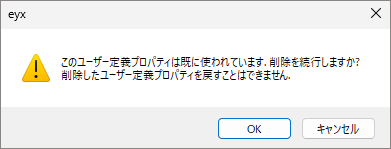1710 P&ID編集画面(プロパティ)
プロパティ・各種設定の画面構成
統合環境プログラム(eyx)のプロパティや各種設定(シンボル/カラーリスト/フィルター/カラー条件)は以下のようにタブ表示されます。
各タブはドラッグして移動することでドッキングを解除したり再配置したりすることができます。
ここでは表示される項目や設定できる内容などについて説明します。
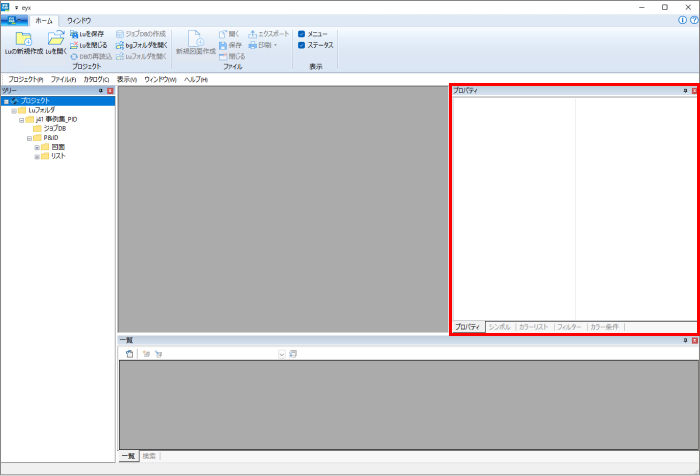
プロパティ
編集ウィンドウや一覧ウィンドウでオブジェクトを選択すると、プロパティウィンドウにオブジェクトのプロパティ一覧が表示されます。
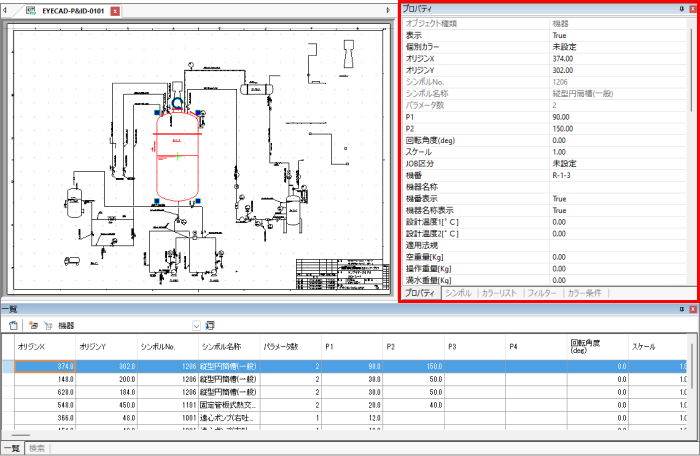
プロパティの概要
オブジェクトがもつプロパティは一つだけではなく、複数のプロパティをもつ場合があり、オブジェクトの種類によってプロパティの構成は異なります。
複数のオブジェクトを選択した場合は、共通のプロパティのみが表示されます。
個々のプロパティのことは「プロパティ項目」と呼びます。
-
プロパティのタイプ(型)
プロパティには整数/実数/文字列/日付など基本的なタイプと、圧力や温度など特別なタイプがあります。
-
項目の表示内容
プロパティに表示する項目や順番は変更できます。
-
ユーザー定義プロパティ
プロパティは、オブジェクトの種類ごとにユーザー定義ができます。
-
単位のあるプロパティ
プロパティ文字列に()で単位を記入しています。ただし圧力、温度などプラント属性設定で自動換算可能なプロパティ文字列は[]で単位を自動で付けます。
-
値の表示書式
システムパラメータで設定できます。
コードのある記号はシステムパラメータ:DISPLAY_SYMBOL_CODEで記号/記号(コード)の表示を切り替えることができます。
プロパティの分類
プロパティには分類があり、分類項目の組み合わせで表示されます。
選択したオブジェクトごとに組み合わせは異なります。
| プロパティ分類 | 説明 |
|---|---|
| システム共通プロパティ | システム共通プロパティは、オブジェクト名、オリジン、Lu#などシステムに関するプロパティです。 |
| 機器共通プロパティ | 「機番」、「機器名称」など付属品やノズルを選択したときにも表示する機器共通のプロパティです。 |
| 機器プロパティ | 機器仕様に依存しない詳細プロパティです。 |
| 機器仕様分類プロパティ | 仕様分類とごとに異なるプロパティ。たとえば塔槽類なら「容量」、圧力容器なら「設計圧力」などがあります。 P&IDの機器シンボルの場合は、デフォルト機器仕様分類プロパティをもち、変更もできます。 |
| ユーザー定義プロパティ | ユーザーが定義できるプロパティです。常に最後のブロックに配置されます。 ※ユーザー定義プロパティの中では順番を変更できます。 |
| 機器付属品プロパティ | 機器付属品のプロパティです。 |
| ノズルプロパティ | ノズルのプロパティです。 |
| 配管ライン共通プロパティ | 「流体記号」、「ラインNo.」など配管付属品など選択したときにも表示する配管ライン共通のプロパティです。 |
| 配管ラインプロパティ | 配管ライン固有のプロパティです。ライン仕様なども含まれます。 |
| ライン接続先プロパティ | 始点終点接続先のプロパティです。 すべて読み取り専用です。 |
| 配管ラインエッジプロパティ | 配管ラインエッジのプロパティです。 |
| 計装ラインエッジプロパティ | 計装ラインエッジのプロパティです。 |
| 一般弁プロパティ | 一般弁のプロパティです。 |
| 配管付属品 | 配管付属品のプロパティです。 |
| 計装品プロパティ | 計装品のプロパティです。 |
| その他配管部品プロパティ | その他配管部品のプロパティです。 |
| 計装ラインプロパティ | 計装ラインのプロパティです。 |
| 任意図形プロパティ | 任意図形のプロパティです。 |
| タグ類プロパティ | タグ類のプロパティです。 |
参考
-
各プロパティの値については、参考資料の『全プロパティ一覧.pdf』を参照してください。
選択オブジェクトによるプロパティ構成
-
機器、雑機器、特殊機器を選択したときのプロパティ
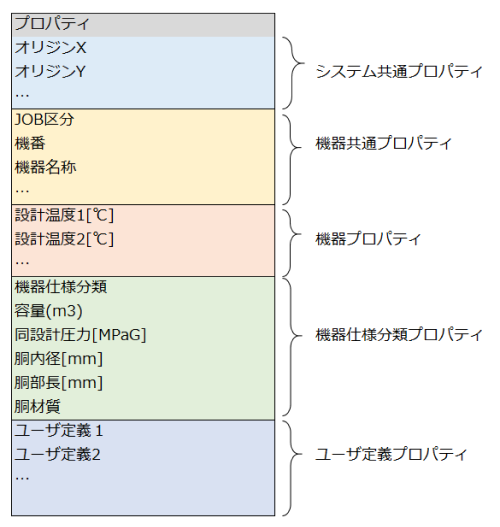
-
機器付属品を選択したときのプロパティ
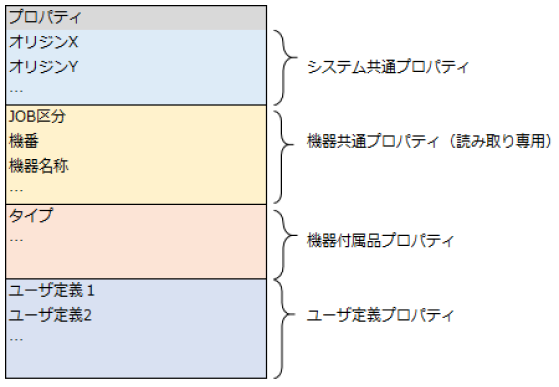
※機器共通プロパティは読み取り専用になります。
-
ノズルを選択したときのプロパティ
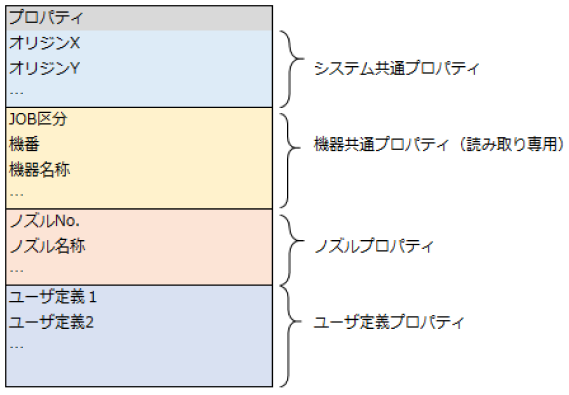
※機器共通プロパティは読み取り専用になります。
-
配管ラインを選択したときのプロパティ
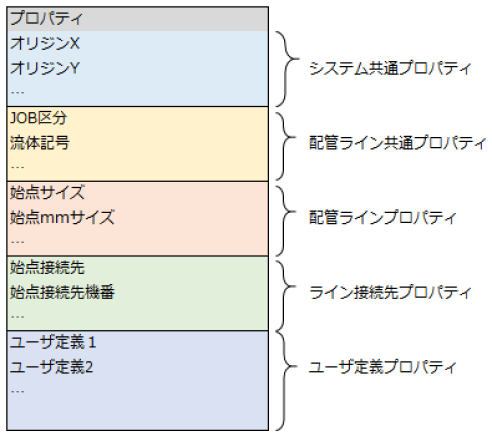
-
パイプランを選択したときのプロパティ
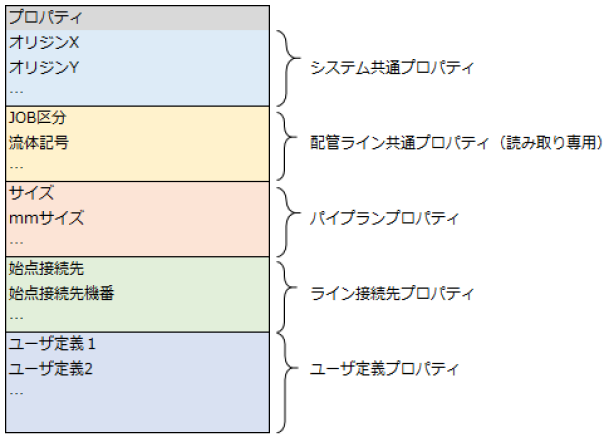
※配管ライン共通プロパティは読み取り専用になります。
-
配管ラインエッジを選択したときのプロパティ
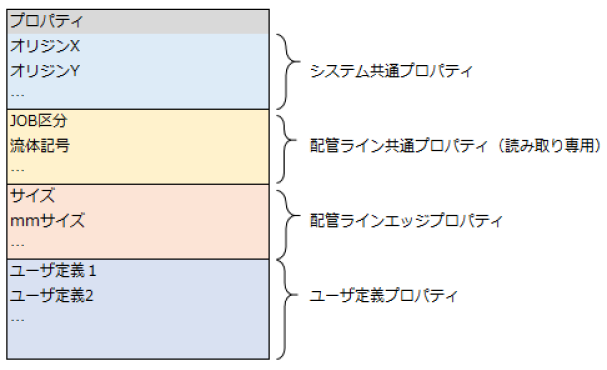
※配管ライン共通プロパティは読み取り専用になります。
-
計装ラインエッジを選択したときのプロパティ
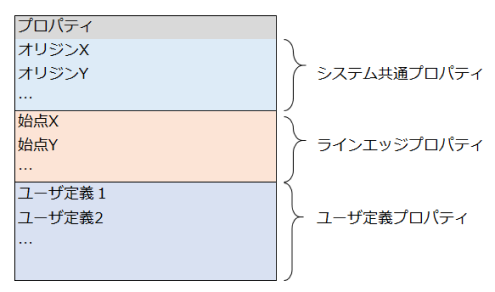
-
一般弁を選択したときのプロパティ
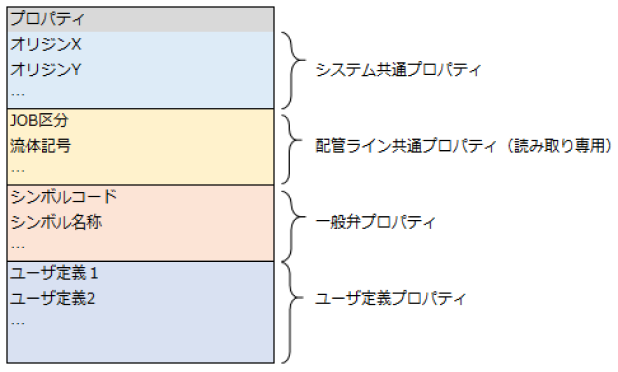
※配管ライン共通プロパティは読み取り専用になります。
-
配管付属品を選択したときのプロパティ
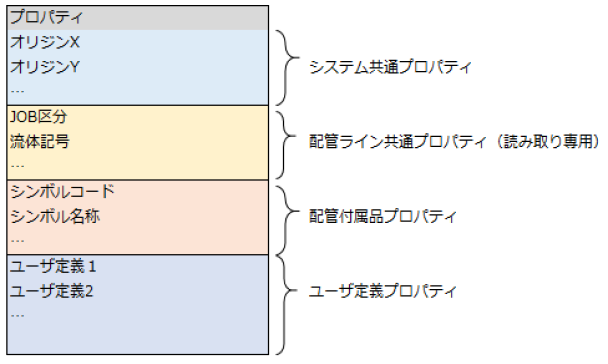
※配管ライン共通プロパティは読み取り専用になります。
-
計装品を選択したときのプロパティ
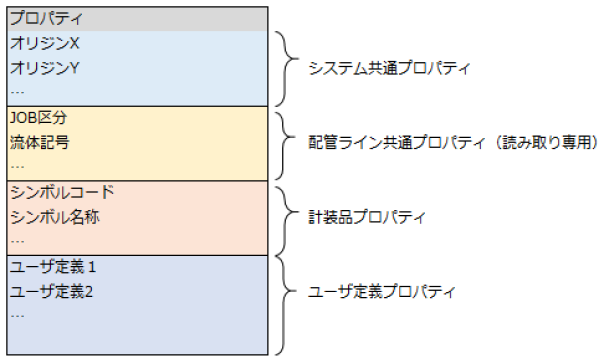
※配管ライン共通プロパティは読み取り専用になります。
-
その他配管部品を選択したときのプロパティ
参考
-
その他配管部品とは、「配管部品アクセサリ」、「計装品アクセサリ」、「サイズ変化」、「クラス変化」、「記号」、「断熱」、「ストリーム」、「その他機能シンボル」のことです。
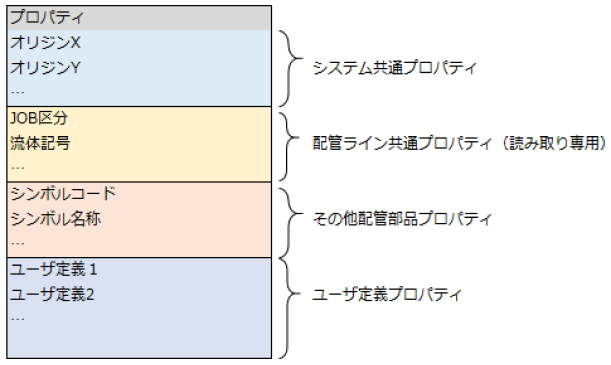
※配管ライン共通プロパティは読み取り専用になります。
-
-
計装ラインを選択したときのプロパティ
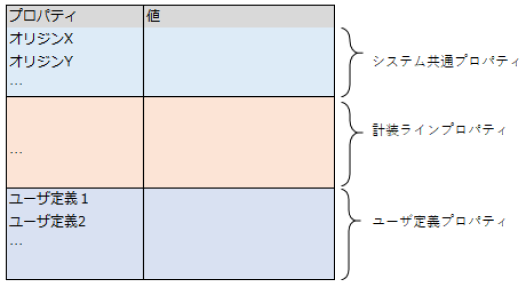
-
任意図形を選択したときのプロパティ
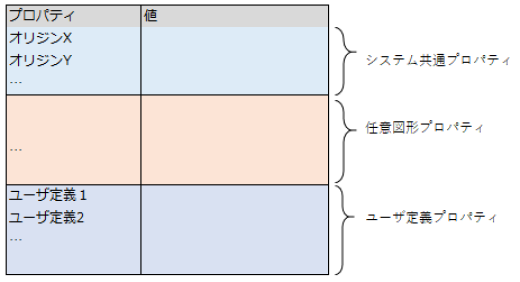
-
タグ類を選択したときのプロパティ
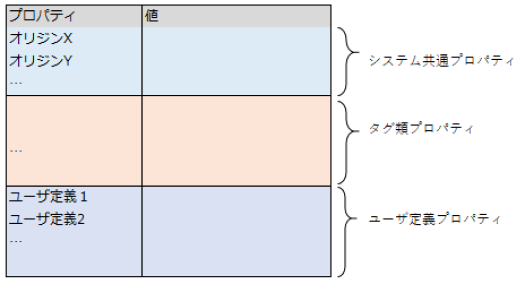
プロパティの定義を変更する
プロパティに表示/非表示する項目を変更したり、ユーザー定義プロパティを追加できます。
オプションタブまたはメニューバーの[オプション]から「プロパティ定義…」をクリックすると、[プロパティ定義の管理]ダイアログが表示されます。
-
プロパティオブジェクト種別
ドロップダウンリストからオブジェクトの種別を選択すると、オブジェクトがもつプロパティ項目が、オブジェクト種別の下(「プロパティ項目一覧」)に表示されます。
「プロパティ項目一覧」の各項目のチェックマークをオン/オフにすると、プロパティ項目の表示/非表示を切り替えることができます。
選択できるオブジェクト種別は以下のとおりです。
共通/機器/機器付属品/ノズル/配管ライン/パイプラン/パイプエッジ
一般弁/計装品/配管付属品/計装ライン/任意図形/タグ類/機器仕様 -
ユーザー定義プロパティ…
「ユーザー定義プロパティの管理」ダイアログが表示されます。
詳しくは、「ユーザー定義プロパティを追加/削除する」を参照してください。 -
リセット
変更内容をすべてリセットします。
-
上へ/下へ
「プロパティ項目一覧」の表示順序を変更します。変更したい項目を選択して[上へ]または[下へ]をクリックすると移動します。
-
閉じる
[プロパティ定義の管理]ダイアログが閉じます。
ユーザー定義プロパティを追加/削除する
[プロパティ定義の管理]ダイアログで[ユーザー定義プロパティ…]をクリックすると、[ユーザー定義プロパティの管理]ダイアログが表示されます。
ここで作成したプロパティを各オブジェクト種別に追加することができます。
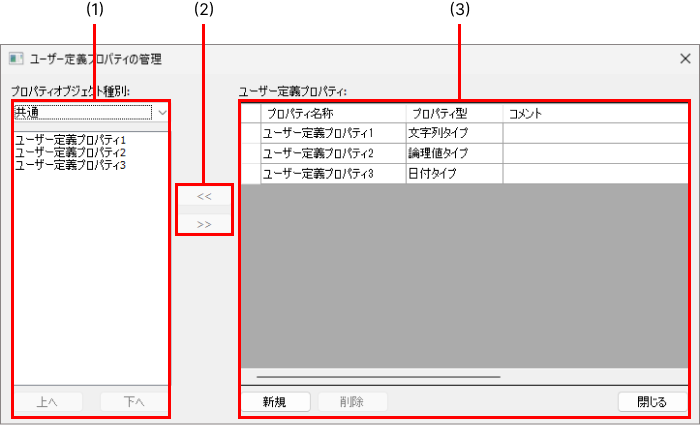
- オブジェクト種別エリア
ドロップダウンリストからオブジェクト種別を選択し、(3)から追加したユーザー定義プロパティ項目を一覧表示できます。
- 追加/戻す
ユーザー定義プロパティを(1)に追加したり、(3)に戻したりできます。
- ユーザー定義プロパティ管理エリア
ユーザー定義プロパティを新規作成/削除することができます。
ユーザー定義プロパティの新規作成
-
[新規]をクリックします。
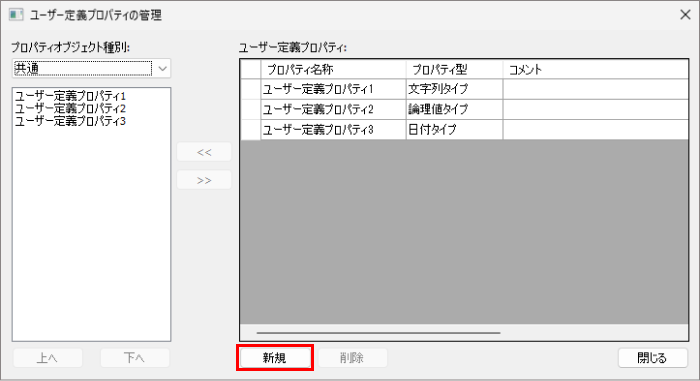
[ユーザー定義プロパティの作成]ダイアログが表示されます。

-
[プロパティ名称]を入力し、[プロパティ型](文字列/論理値/整数/実数/日付)をドロップダウンリストから選択します。必要に応じて[コメント]を入力し、[OK]をクリックします。
[ユーザー定義プロパティ]一覧に新規作成したプロパティが追加されます。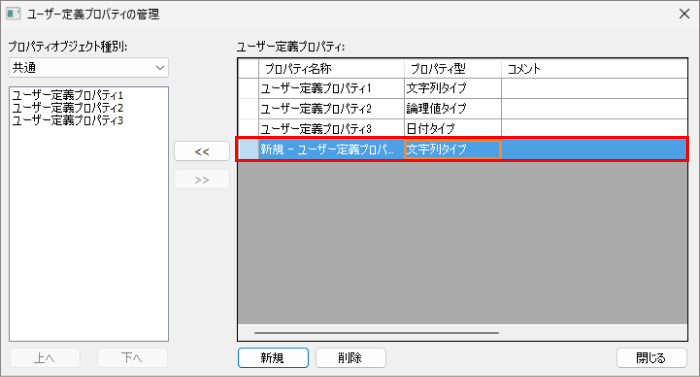
参考
- 作成したユーザー定義プロパティの[プロパティ名称]と[コメント]は、各欄をダブルクリックすると内容を直接編集できます。
ユーザー定義プロパティをオブジェクト種別に追加
-
[プロパティオブジェクト種別](①)のドロップダウンリストからオブジェクト種別を選択し、追加したいユーザー定義(②)を選択し、[<<](③)をクリックします。
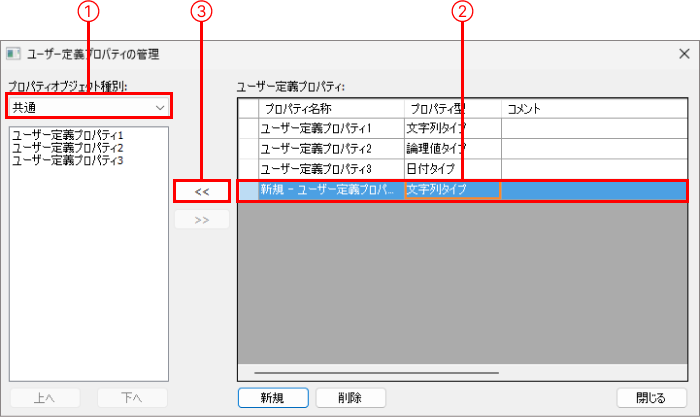
ユーザー定義プロパティ項目一覧に、追加されたユーザー定義プロパティが表示されます。

追加したユーザー定義プロパティを戻したい場合は、[>>]をクリックしてください。
参考
- ユーザー定義プロパティ項目一覧の表示順が、プロパティ項目一覧の表示順になります。「上へ」または「下へ」をクリックすると、表示順序を変更できます。
-
[閉じる]をクリックします。
[プロパティ定義の管理]ダイアログに追加したプロパティが表示されます。
ユーザー定義プロパティの削除
作成したユーザー定義プロパティを削除したいときは、[ユーザー定義プロパティ]一覧の項目を選択して[削除]をクリックします。
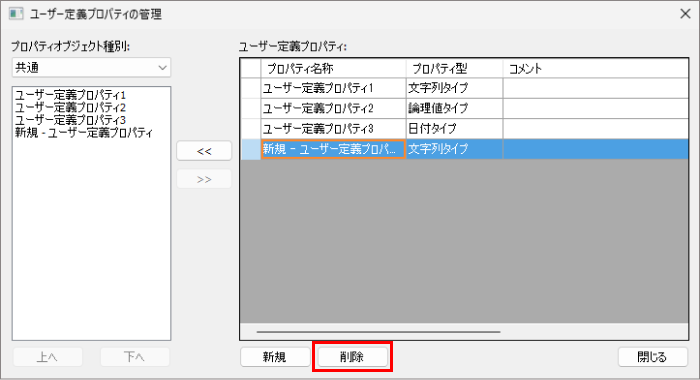
参考
- 使用されているユーザー定義プロパティの場合は、以下のメッセージが表示されます。内容を確認して削除したい場合は、[OK]をクリックしてください。